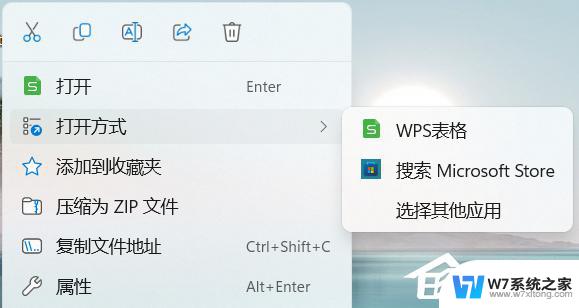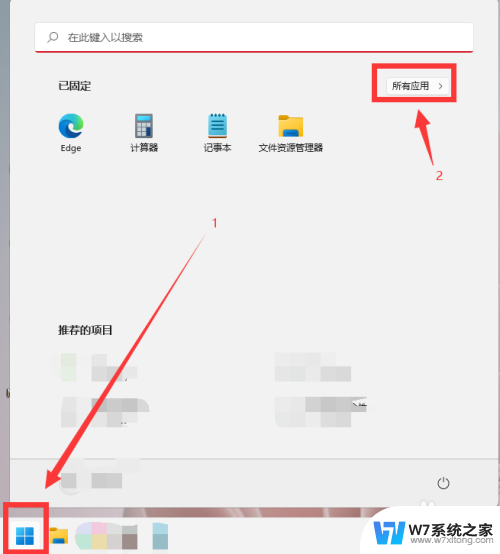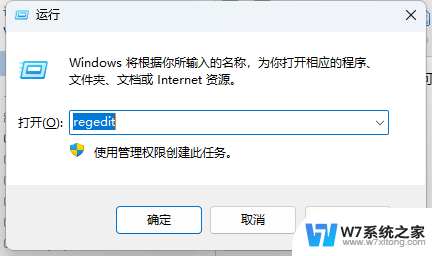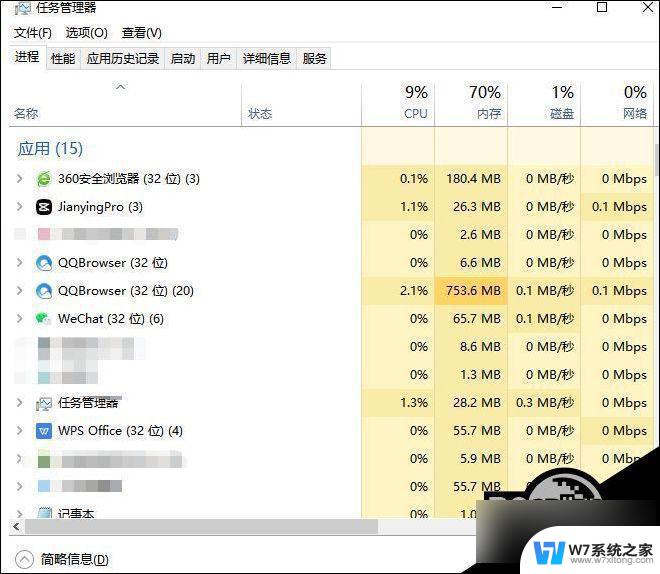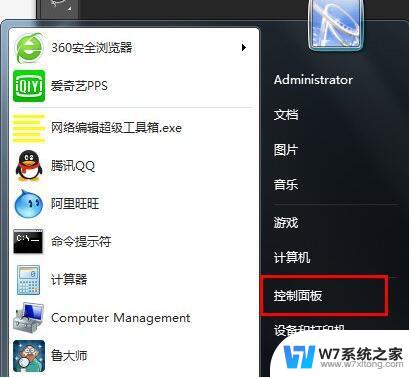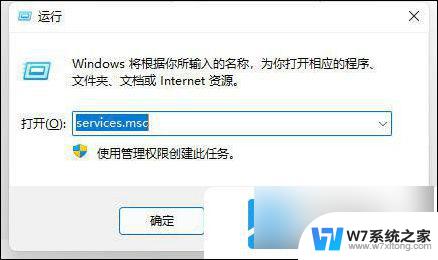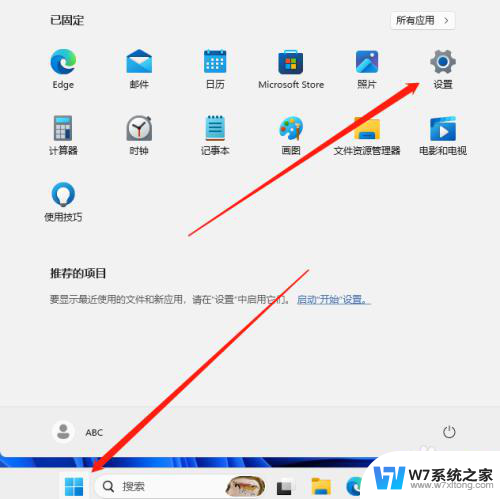win11点打开方式没反应 Win11选择打开方式卡死怎么办解决方法
随着Windows操作系统的升级,Win11作为最新版本的操作系统备受期待,一些用户在安装和使用Win11时遇到了一些问题,其中之一就是打开方式没反应或选择打开方式卡死的情况。当我们点击某个文件或程序时,却发现没有任何反应,或者在选择打开方式时系统无法正常响应,这无疑给我们的使用体验带来了困扰。面对这样的问题,有什么解决方法呢?下面我们将为大家介绍几种应对策略,希望能够帮助大家顺利解决Win11打开方式没反应或选择打开方式卡死的问题。
解决方法:
1. win+r打开运行窗口,在窗口栏中点击输入regedit命令。
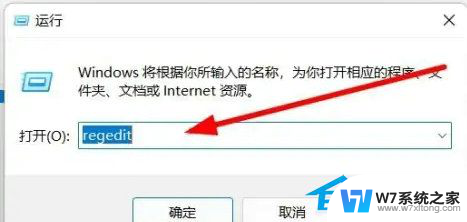
2. 在打开的窗口中依次点击计算机HKEY_LOCAL_MACHINESOFTWAREMicrosoftWindowsCurrentVersionShell Extensions路径,在弹出的界面中选择Shell Extensions点击新建选项。
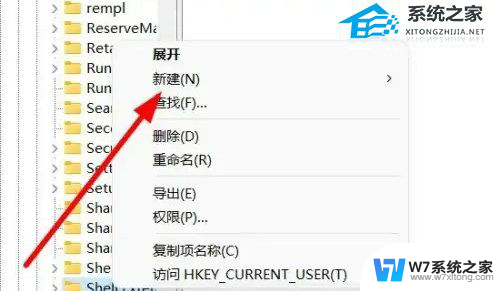
3. 在下拉的设置界面中,点击选择项设置选项。
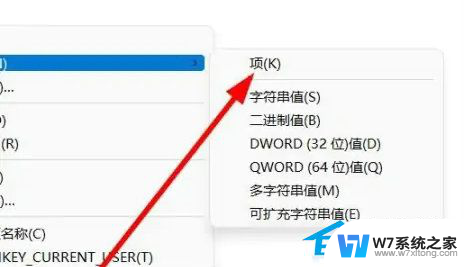
4. 在弹出的窗口中,点击将文件夹命名为Blocked选项。
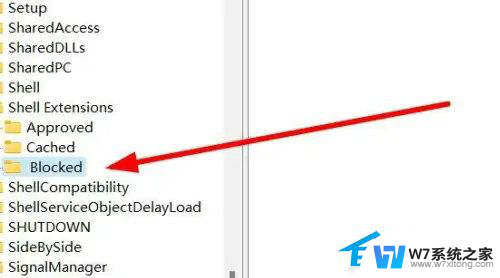
5. 右键点击设置选项,点击选择新建字符串值选项。
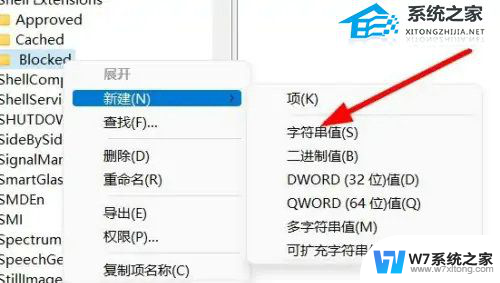
6. 在跳转窗口中,点击输入{e2bf9676-5f8f-435c-97eb-11607a5bedf7}命令即可完成。
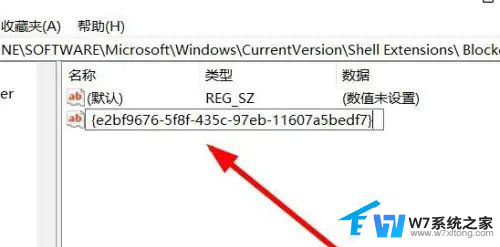
以上就是解决无法打开Win11的方法,如果你也遇到类似情况,请参照以上步骤处理,希望这些方法能对你有所帮助。